文章目录
- npm详解:从入门到精通
- 1. [npm](https://www.npmjs.com/)的安装
- 2. npm的基础用法
- 2.1 初始化项目
- 2.2 安装依赖
- 2.3 卸载依赖
- 2.4 更新依赖
- 3. npm的高级用法
- 3.1 运行脚本
- 3.2 使用npm scope
- 3.3 使用npm link
- 4. npm资源
- 5. 使用npm进行依赖树分析和可视化
- 6. npm进阶技巧
- 6.1 使用npm shrinkwrap
- 6.2 使用npm scripts执行构建任务
- 6.3 使用npm版本控制
- 6.4 使用npm私有仓库
- 7. 注意事项
- 8. 使用npm进行性能优化
- 9. 使用npm进行包开发
- 9.1 创建npm包
- 9.2 版本控制
- 9.3 调试和测试
- 9.4 使用npm钩子
- 9.5 编写良好的文档和示例
- 10. 使用npm与其他工具和平台集成
- 11. 使用npm进行团队协作
- 12. 安全性考虑
- 13. 结尾
npm详解:从入门到精通
本文章由文心一言生成,由作者arjunna整合总结
npm(Node Package Manager)是Node.js生态系统中不可或缺的一部分,它为开发者提供了一种便捷的方式来管理Node.js项目的依赖关系。在本文中,我们将深入探讨npm的各个方面,从安装到高级用法,帮助读者从入门到精通npm的使用。
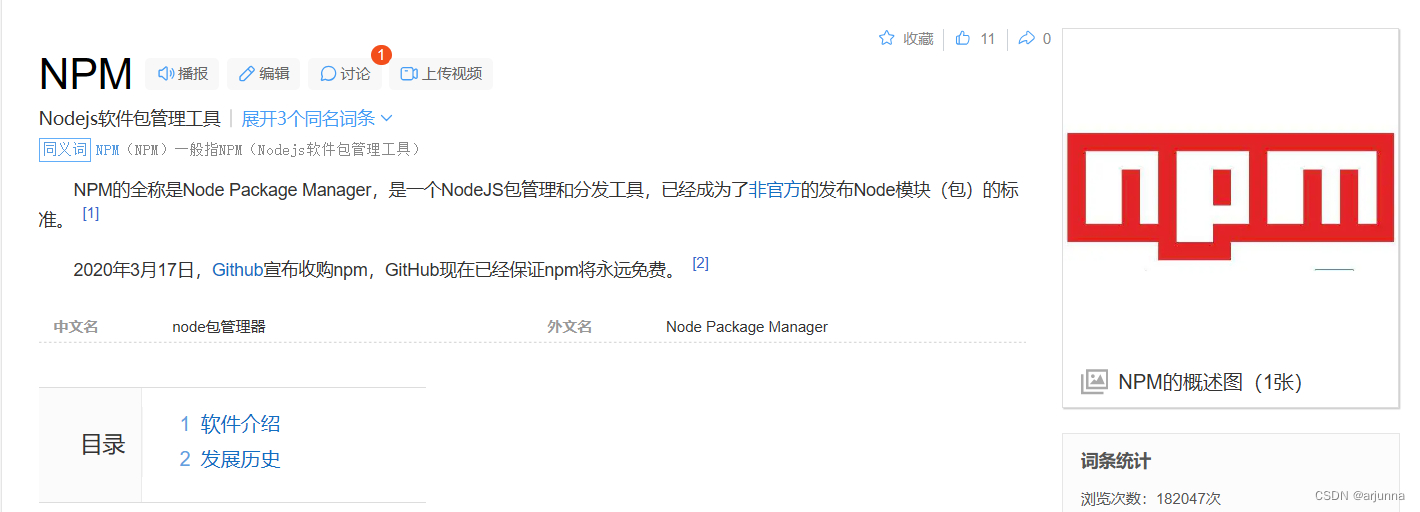
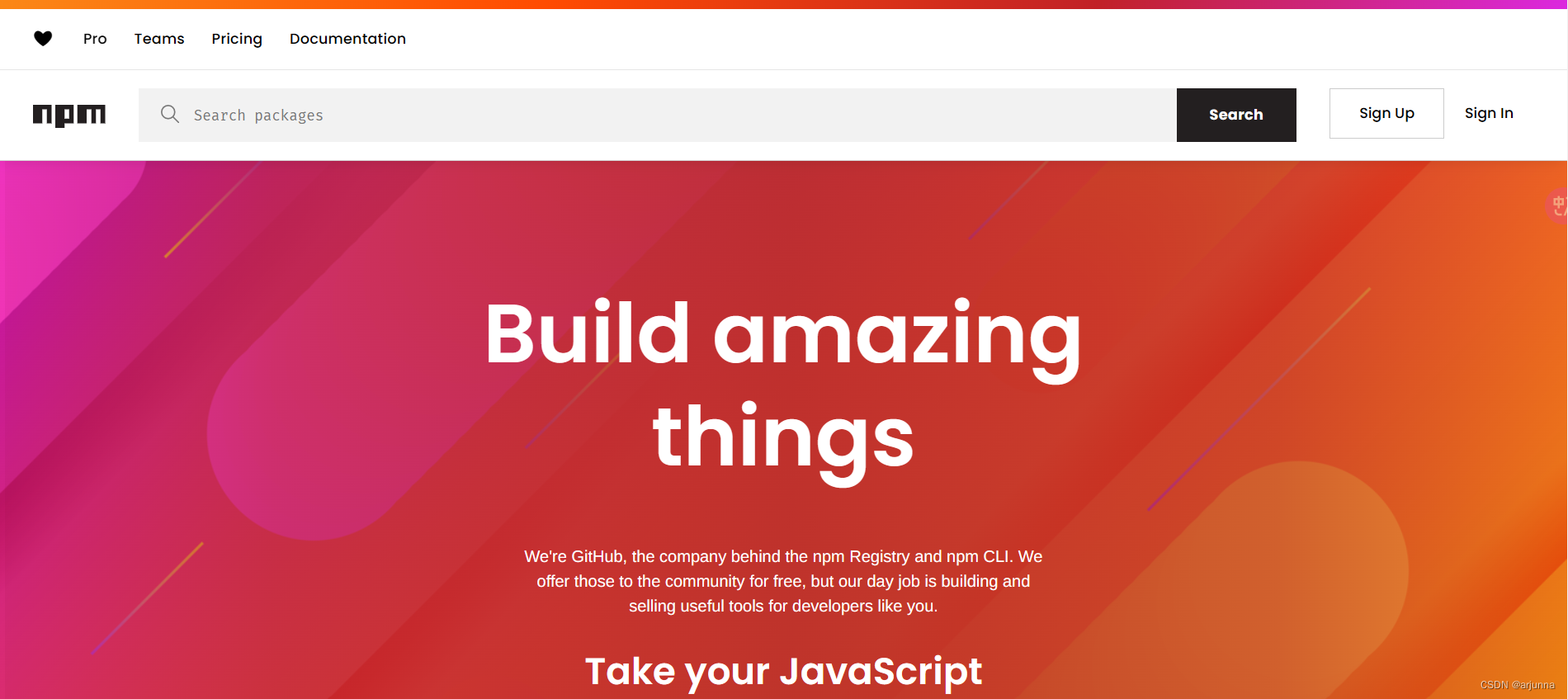
1. npm的安装
在大多数情况下,当你安装Node.js时,npm会自动作为附带组件一起安装。你可以通过以下命令来验证npm是否已正确安装并查看其版本:
npm -v
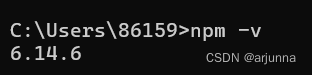
如果npm已安装,该命令将返回npm的版本号。
2. npm的基础用法
2.1 初始化项目
在Node.js项目中,package.json文件是项目的元数据文件,其中包含了项目的各种信息,如名称、版本、依赖等。使用npm init命令可以初始化并生成一个package.json文件:
npm init
或者,如果你希望使用默认配置快速生成package.json文件,可以使用-y或--yes选项:
npm init -y
2.2 安装依赖
npm允许你安装和管理项目的依赖关系。你可以使用npm install命令来安装一个或多个npm包:
npm install <package_name>
默认情况下,npm会将包安装到项目的node_modules文件夹中,并在package.json文件的dependencies字段中添加相应的条目。如果你想将包安装为开发依赖(仅用于开发环境),可以使用--save-dev选项:
npm install <package_name> --save-dev
npm 5及以上版本默认将生产依赖添加到dependencies,将开发依赖添加到devDependencies。
2.3 卸载依赖
如果你不再需要某个npm包,可以使用npm uninstall命令将其从项目中卸载:
npm uninstall <package_name>
同样,如果你想卸载开发依赖,可以使用--save-dev选项。
2.4 更新依赖
随着项目的进展,你可能需要更新一些npm包到最新版本。你可以使用npm update命令来更新一个或多个包:
npm update <package_name>
或者,你可以使用npm outdated命令来查看哪些包有可用的更新:
npm outdated
然后,你可以根据需要选择性地更新这些包。
3. npm的高级用法
3.1 运行脚本
在package.json文件的scripts字段中,你可以定义一些自定义的npm脚本。这些脚本可以使用npm run命令来执行。例如,你可以定义一个启动服务的脚本:
"scripts": {"start": "node server.js"
}
然后,在命令行中运行以下命令来启动服务:
npm run start
3.2 使用npm scope
npm scope是一种将npm包组织到命名空间中的方式。通过使用scope,你可以避免包名冲突,并更好地组织和管理你的npm包。例如,你可以使用@myorg/mypackage这样的命名方式来发布一个属于myorg组织的npm包。
3.3 使用npm link
在开发过程中,你可能需要在一个项目中链接到另一个本地开发的npm包。这时,你可以使用npm link命令来创建一个全局链接,以便在其他项目中使用该包。例如,假设你正在开发一个名为my-local-package的npm包,你可以使用以下命令将其链接到全局环境中:
cd path/to/my-local-package
npm link
然后,在需要使用该包的项目中,你可以使用npm link my-local-package命令来创建一个本地链接。这样,你就可以在该项目中直接使用my-local-package了。
4. npm资源
- npm官网:查找和发布npm包的平台。
- npm文档:npm的官方文档,包含各种命令和功能的详细说明。
- npm博客:了解npm的最新动态、教程和最佳实践。
5. 使用npm进行依赖树分析和可视化
npm项目的依赖关系可能会变得相当复杂,尤其是当你的项目依赖于多个其他npm包,而这些包又依赖于其他包时。为了更好地理解和管理这些依赖关系,你可以使用npm的依赖树分析和可视化工具。
- npm ls:这个命令可以列出项目的所有依赖项,以及它们的子依赖项。你可以使用
--depth参数来限制显示的深度。 - npm-tree:这是一个npm包,可以将项目的依赖树以树状结构的形式打印出来,使依赖关系更加清晰。
- npm-visualize:这个工具可以将项目的依赖树生成一个可视化的图表,帮助你更直观地理解依赖关系。
6. npm进阶技巧
6.1 使用npm shrinkwrap
npm shrinkwrap命令允许你锁定项目的依赖版本,确保在不同环境或不同时间安装时,依赖包的版本是一致的。这对于确保生产环境和开发环境的一致性非常有用。
你可以使用以下命令来生成一个npm-shrinkwrap.json文件:
npm shrinkwrap
这个文件包含了所有依赖项的确切版本和依赖树,确保其他人安装你的项目时,会获得完全相同的依赖版本。
6.2 使用npm scripts执行构建任务
npm scripts不仅仅可以运行简单的命令,还可以结合其他工具(如Webpack、Gulp、Grunt等)来执行复杂的构建任务。你可以在package.json中定义多个脚本,并使用&&或&来组合它们。
例如,你可以定义一个构建脚本,该脚本首先运行代码检查,然后运行Webpack进行打包:
"scripts": {"lint": "eslint .","build": "npm run lint && webpack --mode production"
}
然后,只需运行npm run build即可执行整个构建流程。
6.3 使用npm版本控制
npm内置了版本控制功能,允许你通过简单的命令来更新项目的版本号。这有助于在发布新版本时跟踪和管理项目的版本。
你可以使用以下命令来更新版本号:
npm version patch:将版本号中的补丁级别加1(例如,从1.0.0到1.0.1)。npm version minor:将版本号中的次要级别加1,并将补丁级别重置为0(例如,从1.0.0到1.1.0)。npm version major:将版本号中的主级别加1,并将次要级别和补丁级别重置为0(例如,从1.0.0到2.0.0)。
npm会自动更新package.json中的版本号,并提交一个新的git commit和tag。
6.4 使用npm私有仓库
npm不仅提供了公开的npm仓库(npmjs.com),还支持私有仓库。你可以使用私有仓库来存储和管理公司或团队的私有npm包。
npm提供了多种私有仓库解决方案,包括npm Enterprise、Verdaccio(一个轻量级的私有npm代理)等。这些解决方案允许你控制谁可以访问和发布到私有仓库,以及哪些包是公开的或私有的。
7. 注意事项
- 在安装npm包时,请确保只从可信的来源安装,以避免潜在的安全风险。
- 定期更新你的npm和Node.js到最新版本,以获取最新的功能和安全修复。
- 使用
npm audit命令来检查项目中是否存在已知的安全漏洞,并根据需要采取适当的措施。 - 在发布npm包之前,请确保你已经充分测试了代码,并遵循了最佳实践来确保代码的质量和安全性。
8. 使用npm进行性能优化
npm的性能优化主要涉及到两个方面:安装速度和包大小。以下是一些建议:
- 使用cnpm或其他国内镜像:由于npm的官方仓库位于国外,有时安装速度可能会受到网络延迟的影响。你可以使用cnpm(淘宝npm镜像)或其他国内镜像来加速安装过程。
- 删除不必要的依赖:定期审查你的
package.json文件,删除那些不再需要或已经过时的依赖项。 - 使用压缩包:如果可能的话,使用压缩包来发布你的npm包,以减少下载和安装时间。
9. 使用npm进行包开发
9.1 创建npm包
当你想分享你的代码或库给其他开发者时,可以将它打包成一个npm包。以下是一个简单的步骤来创建一个npm包:
-
初始化项目:首先,使用
npm init命令来初始化一个项目,并填写相应的元数据(如包名、版本、描述等)。 -
编写代码:在项目的
src目录(或其他你选择的目录)中编写你的代码。 -
编写
package.json文件:确保你的package.json文件包含了必要的字段,如name、version、description、main(指向你的入口文件)等。 -
编写文档:为你的包编写文档,以便其他开发者了解如何使用它。你可以将文档放在
README.md文件中。 -
编写测试:为你的代码编写测试,以确保它的质量和稳定性。你可以使用如Jest、Mocha等测试框架。
-
发布到npm:当你准备好发布你的包时,使用
npm publish命令将其发布到npm仓库。在此之前,你需要确保你已经登录到你的npm账户(使用npm login命令)。
9.2 版本控制
在开发npm包时,版本控制非常重要。通过更新package.json文件中的版本号,你可以向其他开发者传达你的包的变化和更新。前面提到的npm version命令可以帮助你轻松地更新版本号。
9.3 调试和测试
在开发npm包时,经常需要调试和测试你的代码。你可以使用Node.js内置的调试器,或者使用像Visual Studio Code这样的集成开发环境(IDE)来进行调试。对于测试,你可以使用各种测试框架和断言库来编写和运行测试。
9.4 使用npm钩子
npm提供了许多钩子(hooks),这些钩子可以在特定的npm生命周期事件(如preinstall、install、postinstall等)触发时运行自定义的脚本。你可以利用这些钩子来执行一些自定义的操作,如编译代码、运行测试等。
9.5 编写良好的文档和示例
一个好的npm包应该包含清晰的文档和示例,以便其他开发者能够轻松地理解和使用它。确保你的README.md文件包含了足够的信息,如安装说明、使用指南、API文档等。同时,提供一些示例代码可以帮助其他开发者更快地掌握你的包的使用方法。
10. 使用npm与其他工具和平台集成
npm可以与许多其他工具和平台集成,以提供更强大的功能和更好的开发体验。以下是一些常见的集成示例:
-
与CI/CD平台集成:你可以将npm与持续集成/持续部署(CI/CD)平台(如Jenkins、Travis CI等)集成,以便在代码更改时自动构建、测试和发布你的npm包。
-
与编辑器和IDE集成:许多编辑器和IDE(如Visual Studio Code、WebStorm等)都支持npm集成,允许你在编辑器中直接运行npm命令、管理依赖等。
-
与包管理工具集成:除了npm本身外,还有一些其他的包管理工具(如Yarn、pnpm等)也支持npm仓库和包。你可以根据自己的喜好和需求选择适合你的包管理工具。
-
与前端构建工具集成:npm包经常与前端构建工具(如Webpack、Rollup等)一起使用。这些工具可以处理你的JavaScript代码、CSS、图片等资源,并将它们打包成可以在浏览器中运行的格式。通过npm安装这些工具和相关插件,你可以轻松地构建和优化你的前端项目。
11. 使用npm进行团队协作
在团队协作中,npm也可以发挥重要作用。以下是一些建议:
- 使用相同的npm版本:确保团队成员都使用相同版本的npm,以避免由于版本差异导致的问题。
- 使用
.npmrc文件:这个文件可以包含一些npm的配置项,如仓库地址、认证信息等。你可以将.npmrc文件添加到项目的版本控制系统中,以便团队成员共享这些配置。 - 使用语义化版本控制:遵循语义化版本控制规范(Semantic Versioning,简称SemVer),确保你的npm包的版本号能够清晰地传达版本的变化和兼容性。
12. 安全性考虑
在使用npm时,安全性是一个重要的问题。以下是一些建议:
- 不要将敏感信息(如密钥、密码等)添加到npm包中:这些敏感信息可能会被其他人恶意利用。
- 使用lockfile:lockfile(如
package-lock.json或yarn.lock)可以锁定项目的依赖版本和依赖树结构,确保在不同环境或不同时间安装时依赖项的一致性。 - 定期审查项目的依赖项:使用npm的
audit命令或其他安全扫描工具来检查项目的依赖项是否存在已知的安全漏洞。
13. 结尾
npm是Node.js生态系统中不可或缺的一部分,它提供了强大的依赖管理和包发布功能。通过掌握npm的基础用法和进阶技巧,你可以更加高效地使用npm来加速项目的开发过程,并与其他开发者和工具进行无缝集成。希望本文对你有所帮助,祝你在使用npm的旅程中取得更大的成功!
)


)








)
)





